- Um die Bildschirmtastatur unter Windows 10/11...
Wenn Sie die Bildschirmtastatur in Windows 10 oder 11 ausschalten möchten, können Sie dies über die Einstellungen tun. Die Deaktivierung ist ein einfacher Vorgang, der in wenigen Schritten durchgeführt werden kann.
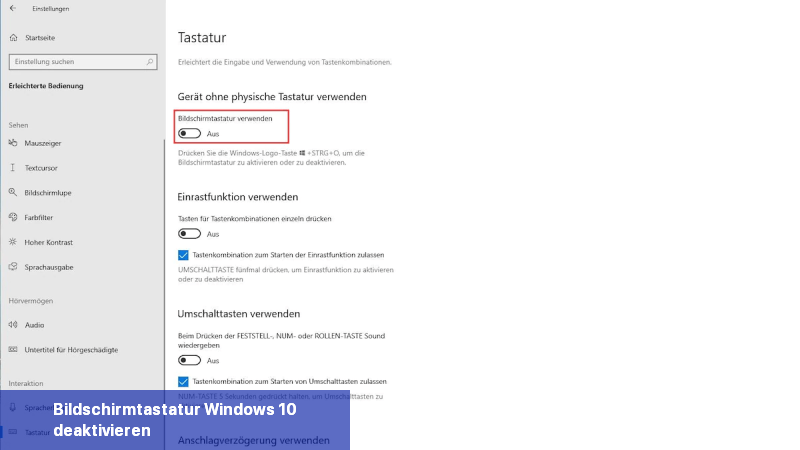 Das Deaktivieren der Bildschirmtastatur ist in den "Erleichterten Bedienung" und "Tastatur" Einstellungen in Windows 10 oder 11 möglich. (Screenshot: Ferdinand Pönisch)
Das Deaktivieren der Bildschirmtastatur ist in den "Erleichterten Bedienung" und "Tastatur" Einstellungen in Windows 10 oder 11 möglich. (Screenshot: Ferdinand Pönisch)
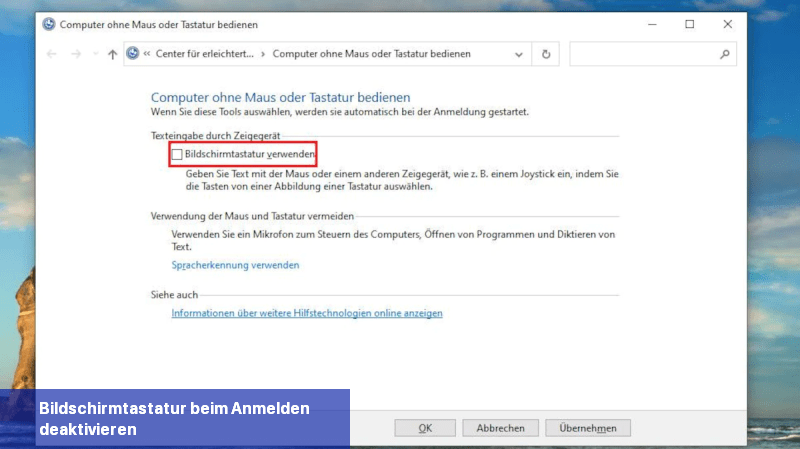 Wenn Sie die automatische Startfunktion der Bildschirmtastatur beim Systemstart deaktivieren möchten, können Sie dies in den Optionen der Bildschirmtastatur tun. Nachdem Sie auf den Eintrag "Starten der Bildschirmtastatur beim Anmelden steuern" geklickt haben, entfernen Sie das Häkchen bei "Bildschirmtastatur verwenden". (Screenshot: F. Pönisch)
Wenn Sie die automatische Startfunktion der Bildschirmtastatur beim Systemstart deaktivieren möchten, können Sie dies in den Optionen der Bildschirmtastatur tun. Nachdem Sie auf den Eintrag "Starten der Bildschirmtastatur beim Anmelden steuern" geklickt haben, entfernen Sie das Häkchen bei "Bildschirmtastatur verwenden". (Screenshot: F. Pönisch)
Bildschirmtastatur deaktivieren in Windows: So geht's
Wenn du die Bildschirmtastatur in Windows 10 oder 11 aktiviert hast, sie aber nicht benötigst, kannst du sie mit wenigen Schritten deaktivieren. So gehst du vor:- Öffne das Windows-Startmenü und gehe zu den Einstellungen. Wähle den Eintrag "Erleichterte Bedienung".
- Klicke auf "Tastatur" in der linken Leiste.
- Du kannst die Bildschirmtastatur deaktivieren, indem du den Schieberegler bei "Bildschirmtastatur verwenden" ausschaltest.
Bildschirmtastatur beim Login deaktivieren
Manchmal wird die virtuelle Tastatur bei jedem Windows-Hochfahren automatisch gestartet. Für eine Änderung müssen Sie die Einstellungen der Bildschirmtastatur öffnen.- Klicken Sie auf der geöffneten Bildschirmtastatur auf die Schaltfläche "Optionen" unten rechts.
- In dem sich öffnenden Fenster klicken Sie auf den blauen Eintrag "Starten der Bildschirmtastatur beim Anmelden steuern".
- Hier können Sie das Häkchen bei "Bildschirmtastatur verwenden" entfernen.
- Bestätigen Sie die Änderungen mit "Übernehmen" und "OK".

 Wenn Sie die Bildschirmtastatur in Windows 10 oder 11 ausschalten möchten, können Sie dies über die Einstellungen tun. Die Deaktivierung ist ein ...
Wenn Sie die Bildschirmtastatur in Windows 10 oder 11 ausschalten möchten, können Sie dies über die Einstellungen tun. Die Deaktivierung ist ein ... Wenn Sie keine Tastatur haben, können Sie die Bildschirmtastatur in Windows 10 aktivieren. Wir zeigen Ihnen, wie Sie die virtuelle Tastatur ...
Wenn Sie keine Tastatur haben, können Sie die Bildschirmtastatur in Windows 10 aktivieren. Wir zeigen Ihnen, wie Sie die virtuelle Tastatur ... Personalisieren Sie die neue Bildschirm-Tastatur von Windows ...
Personalisieren Sie die neue Bildschirm-Tastatur von Windows ... Wenn du dich bei Windows 11 nicht anmelden kannst, gibt es einige einfache Maßnahmen, die helfen können. Es gibt verschiedene Lösungswege, die du ...
Wenn du dich bei Windows 11 nicht anmelden kannst, gibt es einige einfache Maßnahmen, die helfen können. Es gibt verschiedene Lösungswege, die du ...